在 Mac Pro 上访问 iCloud 内容
你可以使用 iCloud 来保护照片、文件、备忘录、iCloud 钥匙串等最重要信息的安全,同时使这类信息在你的所有设备上保持最新且可用。iCloud 内建于每部 Apple 设备中,每位用户初始均可获得 5 GB 的储存空间。(从 App Store、Apple 视频 App、Apple Books 或 iTunes Store 购买的项目不占用可用空间。)
所以如果你拥有 iPhone、iPad 或 iPod touch,请通过 Apple ID 登录每台设备,打开 iCloud,这样便可获取所需的一切。如果需要使用更多储存空间和高级功能,你可以升级至 iCloud+,其中包括“iCloud 专用代理”、“隐藏邮件地址”、“自定义电子邮件域”和“HomeKit 安防视频”支持。
对于支持 iCloud 设备的系统要求,请参阅 Apple 支持文章:iCloud 的系统要求。
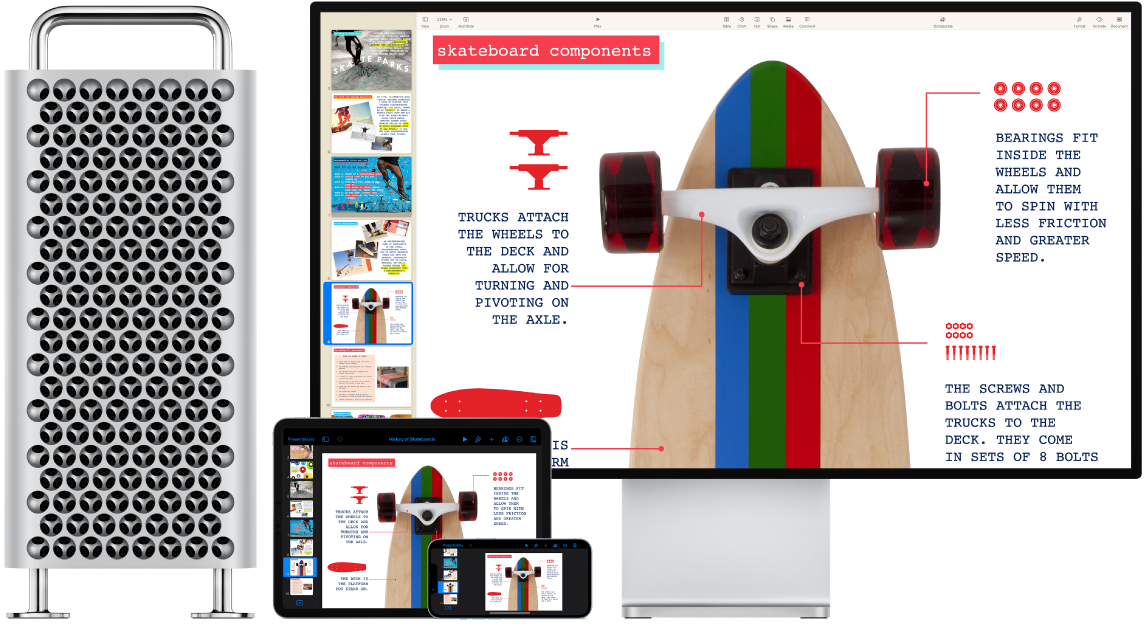
自动在 iCloud 云盘中储存你的桌面和“文稿”文件夹。你可以将文件存储到“文稿”文件夹或桌面,它们会自动在 iCloud 云盘中可用并可供你随处访问。使用 iCloud 云盘时,即可在 Mac Pro 上、iPhone 或 iPad 上的“文件” App 中、iCloud.com 网站上或 Windows PC 上的 Windows 版 iCloud App 中访问文件。在设备上或 iCloud 云盘中更改文件后,你可以在浏览该文件时看到编辑的内容。
若要开始使用,请打开系统设置,点按边栏中的 Apple ID,点按 iCloud,然后打开“iCloud 云盘”。若要进一步了解,请参阅《iCloud 使用手册》中的在所有设备上设置 iCloud 云盘。另请参阅 Apple 支持文章:将“桌面”和“文稿”文件添加到 iCloud 云盘。
储存和共享照片。将照片图库储存在 iCloud 上,就可以在你的所有设备上查看照片和视频以及对它们所做的编辑。若要开始使用“iCloud 照片”,请打开“系统设置”,点按边栏中的 Apple ID,点按 iCloud,然后打开“照片”。
使用 iCloud 共享照片图库与最多五位其他用户共享照片和视频。每个人都可以更改共享图库,例如添加新内容、进行编辑或添加评论。智能建议还可让你轻松添加精选集中的照片,例如包含特定人物或在某个特定日期拍摄的照片。若要开始使用,请前往“照片”>“设置”,点按“共享图库”标签页,然后按照屏幕指示操作。若要进一步了解“iCloud 照片”,请参阅《iCloud 使用手册》中的在 iCloud.com 上使用 iCloud 照片。
随处获取你的购买项目。通过同一个 Apple ID 在设备上登录后,你的 App Store、Apple 视频 App、“书店”和 iTunes Store 购买项目即随时可用,不论你使用哪台电脑或设备进行的购买。这样,你的所有音乐、影片、图书等将随处可用。
通过“查找我的 Mac”来定位 Mac Pro。如果你的 Mac Pro 丢失且打开了“查找我的 Mac”,则可以使用查找在地图中对其进行定位、锁定屏幕,甚至远程抹掉其数据。若要打开“查找我的 Mac”,请打开“系统设置”,依次点按边栏中的 Apple ID、iCloud、“全部显示”,然后打开“查找我的 Mac”。请参阅 Apple 支持文章:如果你的 Mac 丢失或失窃。
【注】如果你的 Mac Pro 上有多个用户账户,只有一个账户可以打开“查找我的 Mac”。
进一步了解。请参阅《iCloud 使用手册》和《macOS 使用手册》中的什么是 iCloud?。